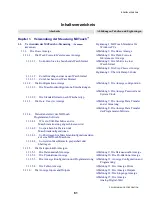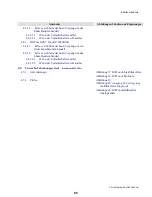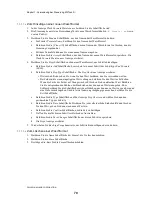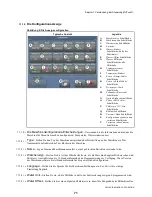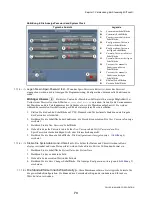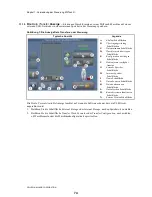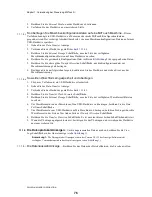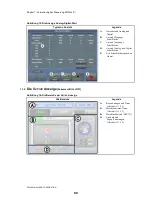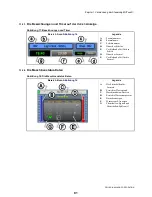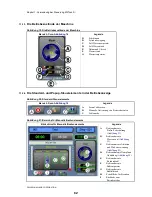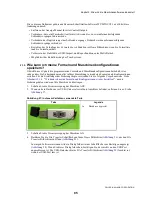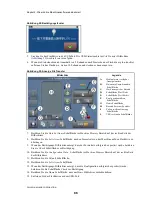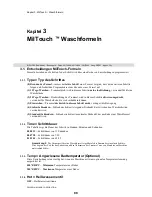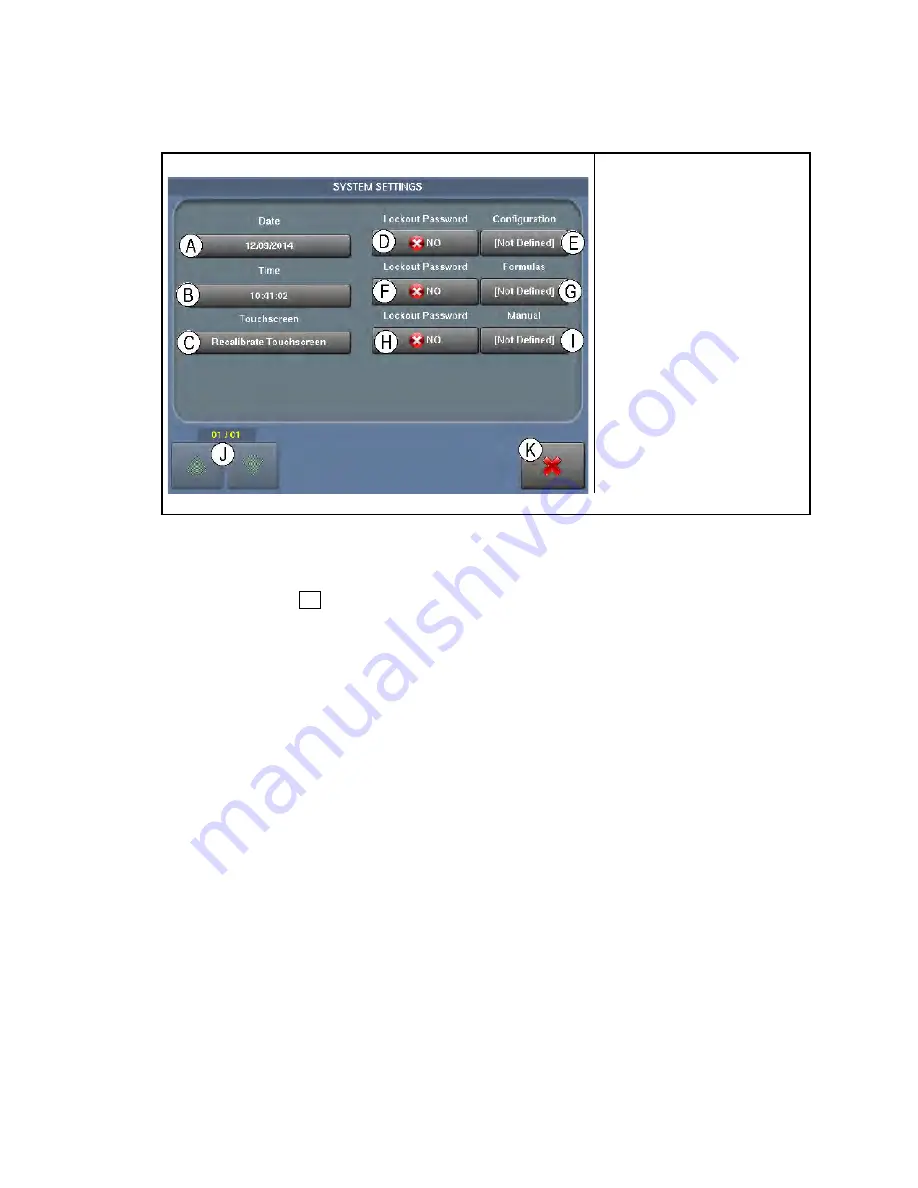
Kapitel 1. Verwendung der Steuerung MilTouch
™
PELLERIN MILNOR CORPORATION
Abbildung 6: Die Anzeige Password and System Clock
Typische Ansicht
Legende
A.
Systemdatum
Schaltfläche
B.
Systemzeit
Schaltfläche
C.
Touchscreen rekalibrieren
Schaltfläche
D.
Konfigurations-Passwort
aktiviert
Schaltfläche
E.
Konfigurations-Passwort
festlegen
Schaltfläche
F.
Formeln-Passwort aktiviert
Schaltfläche
G.
Formeln-Passwort festlegen
Schaltfläche
H.
Passwort für manuelle
Funktionen aktiviert
Schaltfläche
I.
Passwort für manuelle
Funktionen festlegen
Schaltfläche
J.
Bildlauf
Schaltflächen
K.
Beenden
Schaltfläche
.
1.1.1.2.
1.17.1
.
Legen Sie ein Sperr-Passwort fest
—Wenn das Sperr-Passwort aktiviert ist, muss das Passwort
eingegeben werden, um die Anzeigen für Programmierung, Konfiguration oder manuelle Funktionen zu
sehen.
Wichtiger Hinweis 2 :
Bei dieser Version der Maschinen-Software ist die einzige Möglichkeit bei
Verlust eines Passwortes, eine E-Mail an
miltouch@milnor.com
zu senden. Geben Sie die Seriennummer
der Maschine und die Telefonnummer des Gebäudes ein, wo die Maschine aufgebaut ist. Sie werden
während der normalen Geschäftszeiten per E-Mail ein temporäres Passwort erhalten.
1. Stellen Sie die
Enabled
Schaltfläche auf YES. Dadurch wird für bestimmte Funktionen die Eingabe
des Passwortes erforderlich.
2. Berühren Sie die Schaltfläche der Funktionen, die Sie schützen möchten. Die
User Password
Anzeige
erscheint.
3. Berühren Sie die
New Password
Schaltfläche .
4. Geben Sie dasselbe Passwort in die Felder
New Password
und
Verify Password
ein. Die
Sperr-Passwörter berücksichtigen Groß- oder Kleinschreibung nicht.
5. Berühren Sie die
Beenden
Schaltfläche . Die
Konfigurations-Anzeige
Anzeige (
erscheint.
1.1.1.2.
1.17.2
.
Stellen Sie Systemdatum und -Uhrzeit ein
—Die Felder für Datum und Uhrzeit werden in
Home
display
verwendet und wenn Daten erfasst werden. Geben Sie die Zeit im 24-Stunden-Format ein.
1. Berühren Sie die Schaltfläche
System Date
oder
System Time
.
2. Berühren Sie das zu ändernde Feld.
3. Geben Sie den korrekten Wert in das Feld ein.
4. Berühren Sie die
Save Changes
Schaltfläche. Die Anzeige
Konfigurations-Anzeige
und (
erscheinen.
1.1.1.2.
2.
Die Standardformeln nach Wäschereityp
—Diese Maschinensoftware bietet typische Formeln für
die gewerbliche Konfiguration. Sie können diese Formeln oder Kopien davon ändern und für andere
Wäsche-Arten verwenden.
73
Summary of Contents for 30015V8Z
Page 2: ......
Page 4: ......
Page 5: ...English 1 1 ...
Page 6: ......
Page 61: ...Deutsch 2 57 ...
Page 62: ......
Page 118: ......
Page 119: ...Français 3 115 ...
Page 120: ......
Page 180: ......
Page 181: ...Nederlands 4 177 ...
Page 182: ......
Page 235: ...Ελληνική 5 231 ...
Page 236: ......
Page 291: ...Español 6 287 ...
Page 292: ......